Як ділитися веб-вмістом за допомогою Microsoft Edge в Windows 10
Функція спільного доступу в Microsoft Windows 10Edge дозволяє легко обмінюватися веб-вмістом електронною поштою, соціальними медіа та іншими програмами та службами. Якщо ви новачок у Edge, перегляньте, що ви можете зробити.
Обмін веб-вмістом у Microsoft Edge
Коли ви перебуваєте на сторінці, яку ви хочете поділитися, виберіть кнопку Share, яка знаходиться у верхньому правому куті Microsoft Edge. Потім виберіть сервіс, яким ви хочете поділитися сторінкою.
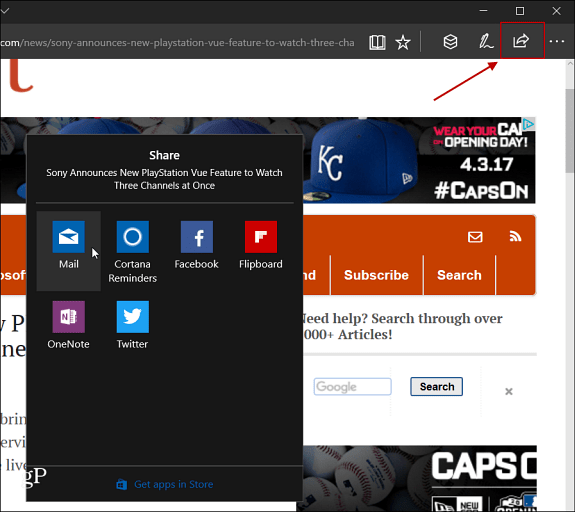
Ось декілька прикладів спільного доступу через різні додатки, починаючи з програми Mail у Windows 10 Creators Update.
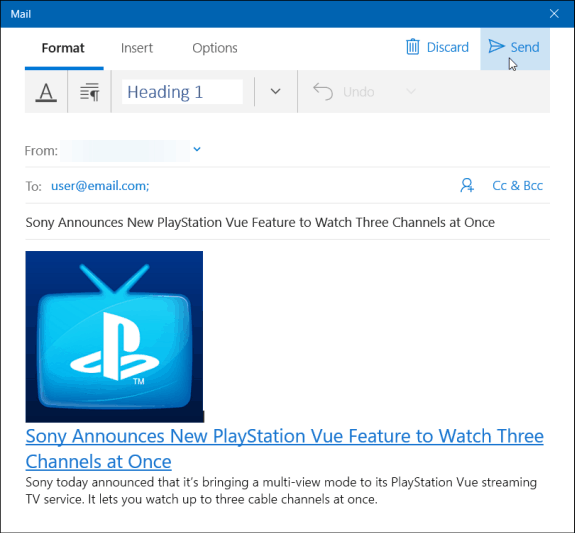
Спільний доступ до веб-сторінки від Microsoft Edge за допомогою програми Mail у Windows 10 Creators Update.
І ось приклад використання Twitter. Він з'являється за посиланням на сторінку, і ви можете редагувати твіт, як вам подобається.
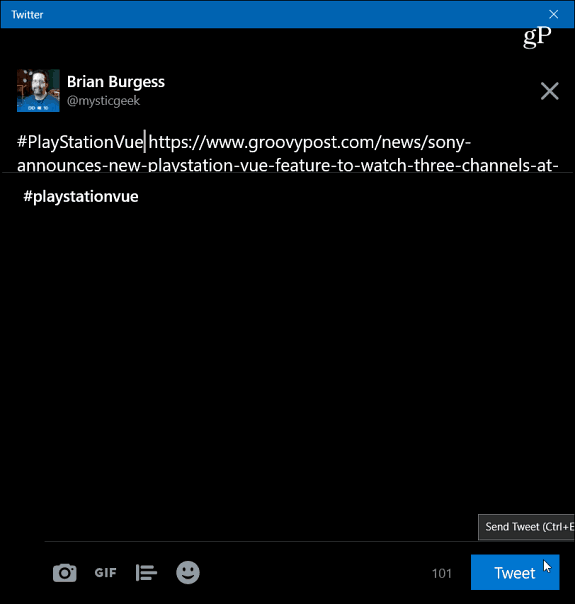
Спільний доступ до посилання на веб-сторінку від Microsoft Edge в Windows 10 Creators Update через Twitter.
Якщо ви використовуєте Windows 10 Anniversary Update(версія 1607) значок спільного доступу в Edge знаходиться там же, але ви помітите, що він має інший дизайн. Також у правій частині екрана ви отримаєте меню, яке містить список програм, з якими можна поділитися цією сторінкою.
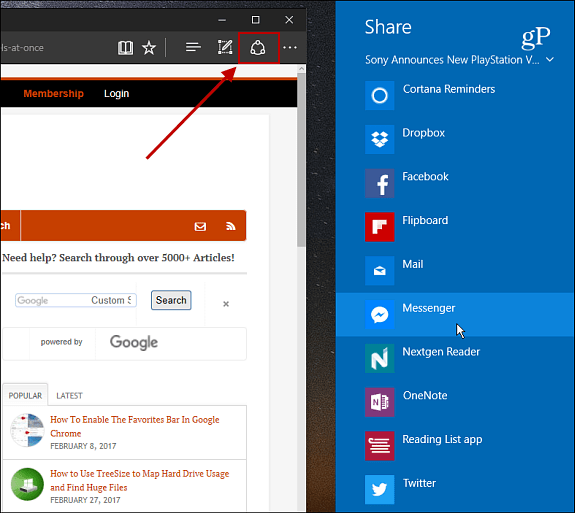
Спільний доступ до веб-сторінки від Edge в Windows 10 Anniversary Update.
Поділіться знімком екрана веб-сторінки
Ви також можете скористатися інструментом Web Note в Edge toподіліться розділом сторінки, відредагуйте її та позначте. Це вигідно, якщо ви дійсно хочете вказати на щось конкретне. У цьому прикладі я використовую оновлення Creators Update, але воно працює фактично так само, як у версії 1607.
Перебуваючи на сторінці, з якої ви хочете зробити розділ, відкрийте інструмент Веб-примітка, натиснувши її значок біля кнопки спільного доступу.
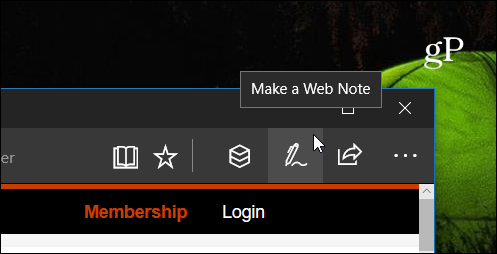
Це відкриє панель інструментів Web Note, і звідти ви зможете вибрати кнопку «Відсік».
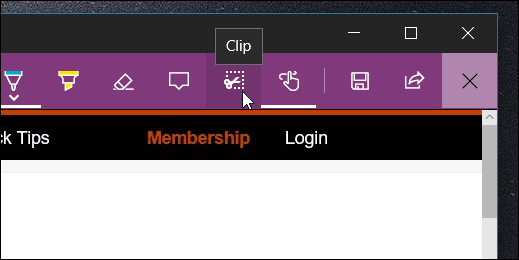
Потім перетягніть область сторінки, куди потрібно надіслати знімок екрана.
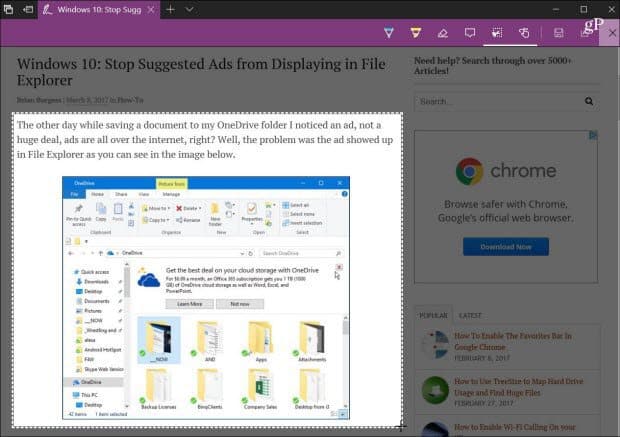
Тепер виберіть кнопку Спільний доступ (яка все ще знаходиться нау верхньому правому куті) і виберіть додаток, яким хочете поділитися. У цьому випадку я використовував Twitter. Зверніть увагу, що він включає знімок екрана, який я відрізав, а також посилання на оригінальну сторінку.
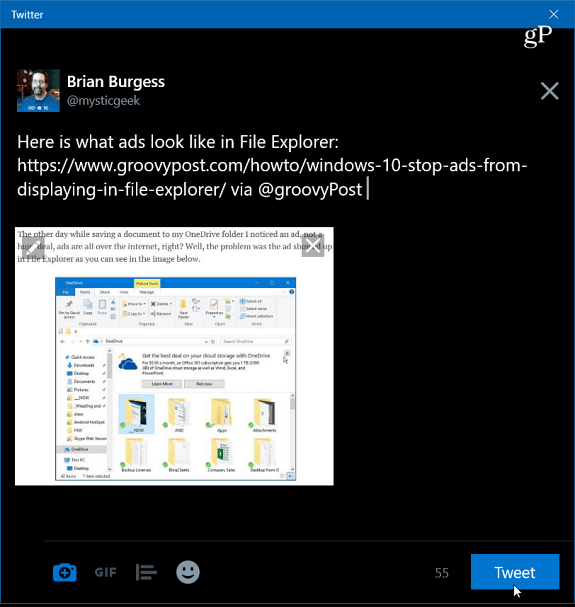
Надання спільного знімка екрана розділу статті за допомогою програми Twitter від Edge.
У Edge додано кілька вдосконаленьоскільки він був представлений у першій версії Windows 10 у 2015 році. Хоча такі нові функції, як можливість відкласти вкладки та нарешті підтримка розширень, вітаються, важливо знати, як керувати такими основними налаштуваннями, як спільний доступ.
Чи використовуєте ви Microsoft Edge для обміну веб-вмістом із Windows 10? Залиште нам коментар і повідомте нам свої думки.










Залишити коментар